Enkel og rask Android-rotguide

Etter at du har rootet Android-telefonen din, har du full systemtilgang og kan kjøre mange typer apper som krever root-tilgang.
Hvis du er hekta på det svært populære Wordle-spillet av Josh Wardle , må du også lure på den offisielle appen. Selv om det ikke er en offisiell app for det populære Wordle-spillet, er det en måte du kan bruke selve den offisielle nettsiden som en app på din iPhone eller Android-telefon.
Ja, dette betyr at du kan starte den som en app fra startskjermen, spille spillet (eller dele resultater ), og så ganske enkelt gå tilbake til startskjermen . Akkurat som du bruker en app, selv om det faktisk ikke er en app. Kult, ikke sant? La oss se til det.
Har Wordle en offisiell app på App Store eller Google Play Store?
Nei, for øyeblikket har Wordle -spillet av Josh Wardle som er vanvittig populært akkurat nå, ingen app på Apple App Store eller Google Play Store.
Som alle ultrapopulære spill, har Wordle en rekke uoffisielle kopier som flyter rundt i Apple App Store og Google Play Store, men du bør vite at Wordle bare er et nettleserbasert spill, som bare finnes her , og alle Wordle-spillene du ser på app-butikkene er ikke den offisielle versjonen av spillet som er populær akkurat nå.
Relatert: Hvordan dele Wordle-resultater
Faktisk tillot Wordle-spillets nye popularitet en app med samme navn kalt Wordle! samle opp tusenvis av nedlastinger, men i en klassehandling bestemte skaperne av både det offisielle spillet og den uoffisielle appen, henholdsvis Josh Wardle og Steven Cravotta, å donere beløpet de tjente til veldedighet.
Uansett, hvis du vil bruke det offisielle Wordle-spillet som en app - fordi å bruke en nettleser til å spille et spill på et nettsted er så 2001! – så her er en løsning du kan bruke. Ja, det er så enkelt som å lagre Wordle-nettstedet som et ikon på startskjermen. Med det vil dette snarveiikonet til nettstedet fungere akkurat som en app. Se nedenfor for en veiledning om hvordan du gjør det.
Relatert: Ord samme bokstav to ganger regler forklart: Hvordan fungerer det?
Slik spiller du Wordle på iPhone og iPad som en app
Åpne Safari- nettleserappen (eller en annen nettleser, som Chrome) på iPhone eller iPad.
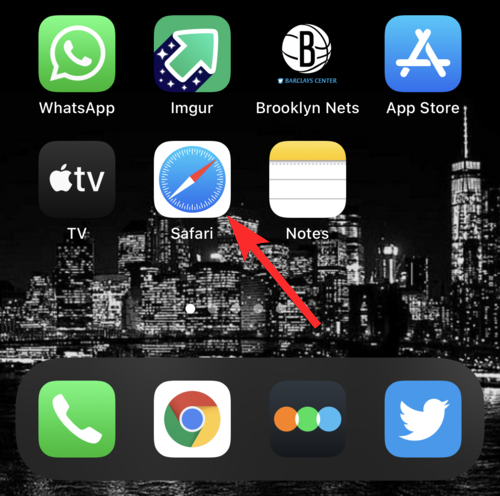
Besøk Wordles nettsted på powerlanguage.co.uk/wordle/ . Du vil se hjemmesiden til Wordle-spillet.

Trykk på Del- knappen under søkefeltet. (En liten firkant med en pil som kommer ut av den.)
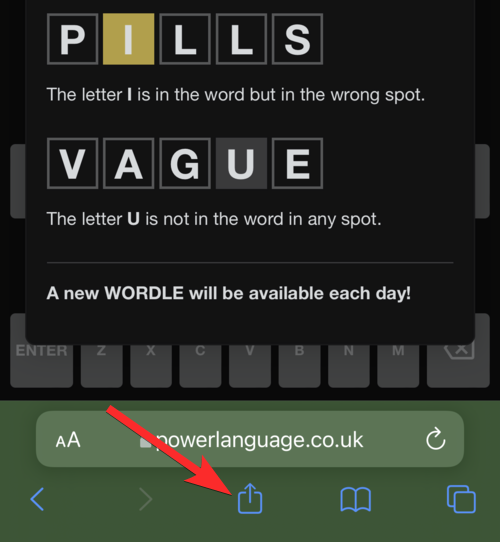
I delingsalternativene, rull ned og finn Legg til på startskjermen . Trykk på den.
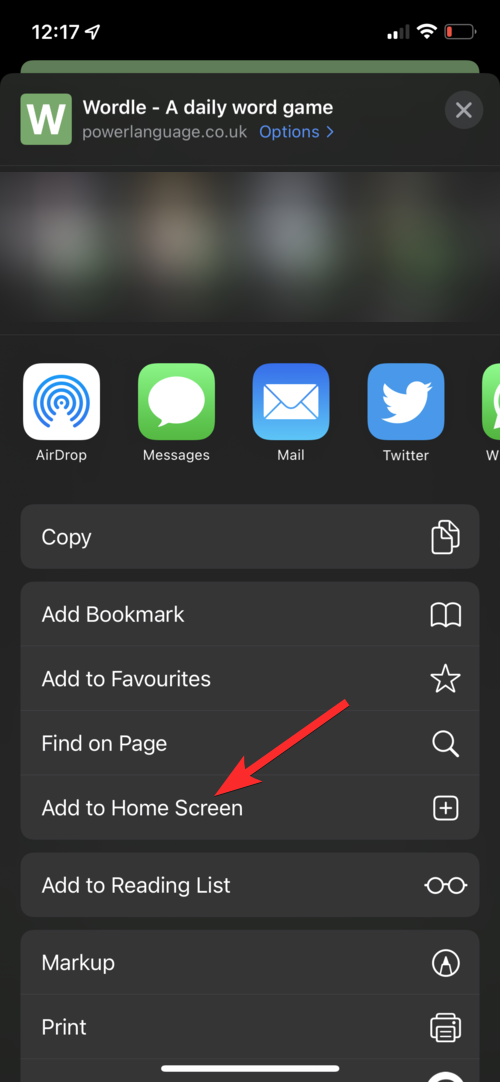
Trykk på Legg til .
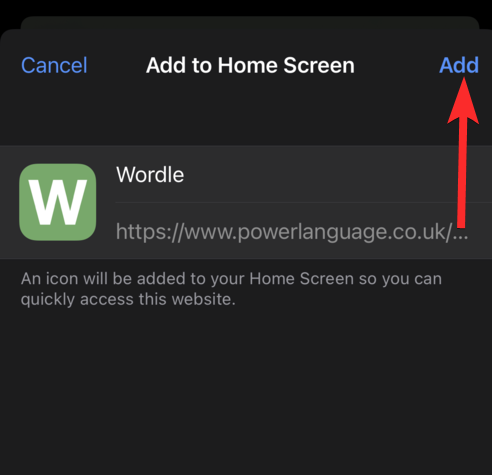
Du kan nå finne Wordle-ikonet på enhetens startskjerm.
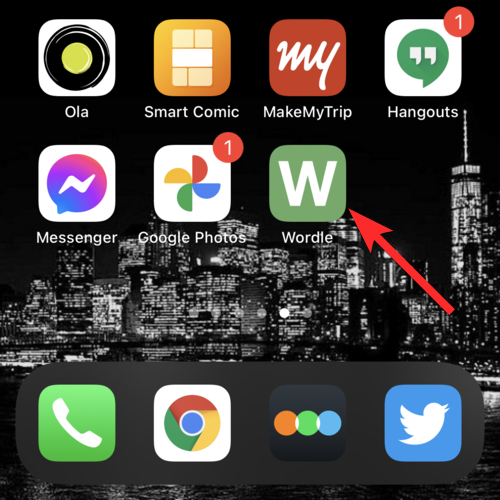
Hvordan spille Wordle på Android som en app
Åpne Google Chrome eller en annen nettleser på din Android-telefon eller -nettbrett.
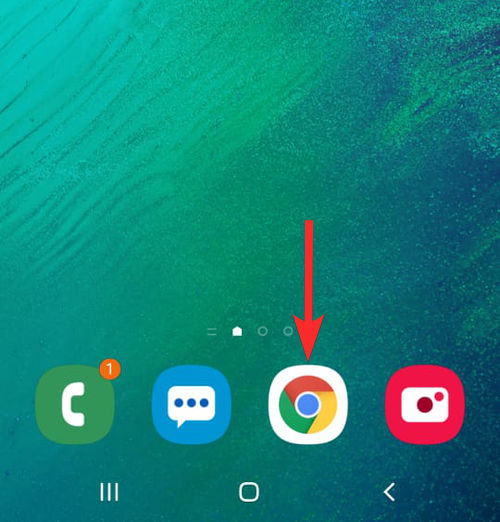
Besøk Wordles nettsted på powerlanguage.co.uk/wordle/ .
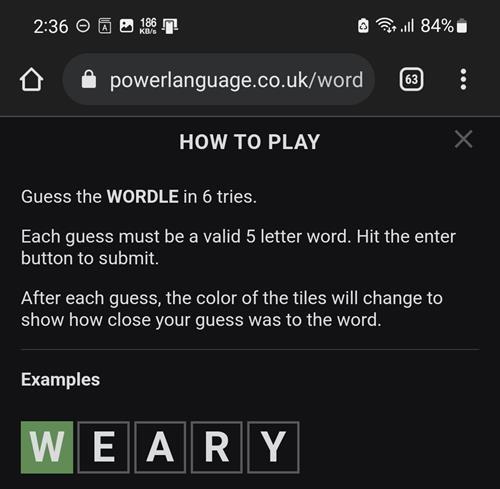
Trykk på ikonet med tre prikker i øvre høyre hjørne av nettleservinduet.
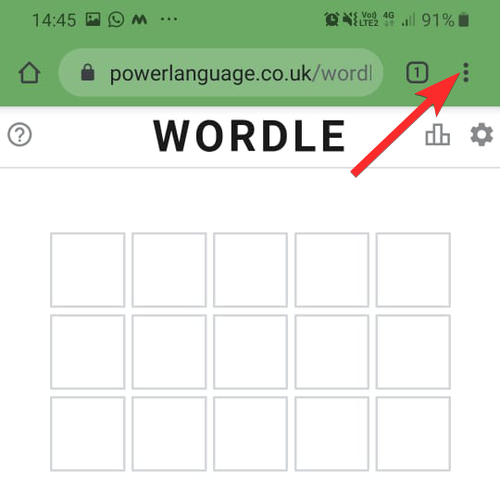
Trykk på Legg til på startskjermen .
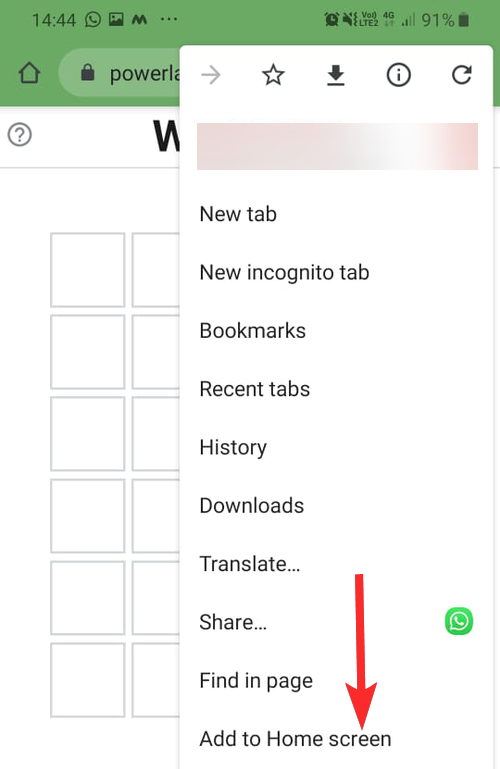
Vent til Legg til-knappen blir tilgjengelig. Trykk deretter på Legg til.
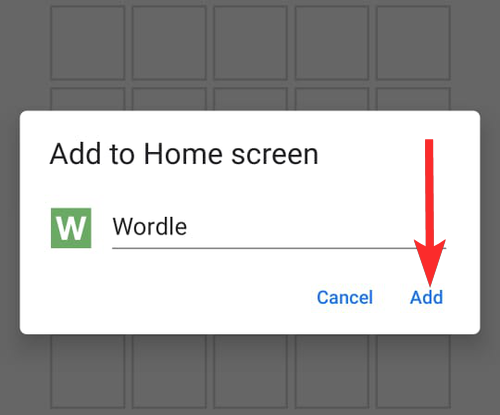
Trykk på Legg til igjen.
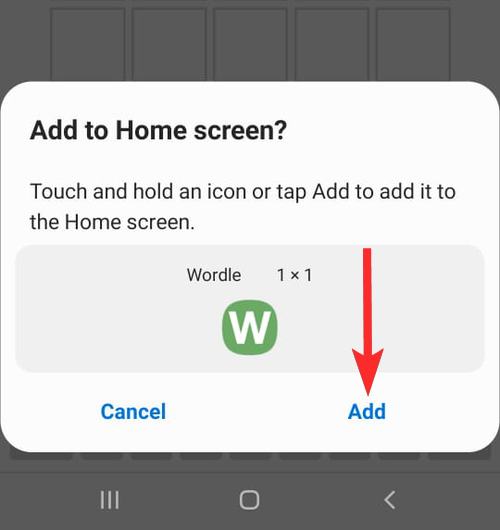
Du kan nå finne Wordle-ikonet på enhetens startskjerm.
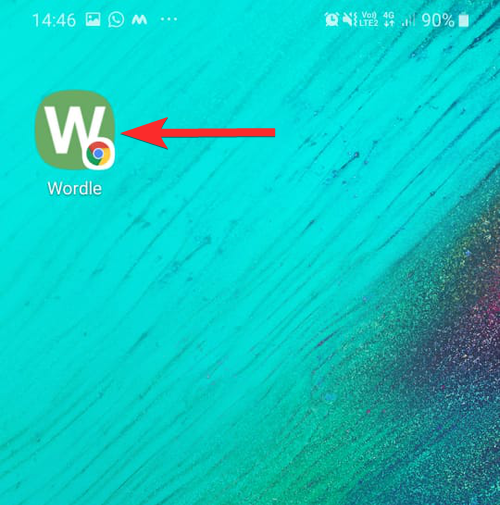
Slik bruker du Wordle-appen du nettopp opprettet
Vel, bare trykk på Wordles nettstedsikon du opprettet ovenfor for å starte nettstedet direkte fra startskjermen. Det vil laste det nye spillet, som tilgjengelig for den dagen.
Hvis du allerede har spilt spillet for dagen, må du vente på dagens tilbakestilling når det nye spillet blir tilgjengelig.
Har du problemer med snarveien til Wordle-appen? Får du ikke det nye spillet? Hvordan fikse
Kan du ikke spille Wordle fra appen du opprettet? En ny innlasting bør løse problemet uten å slette streken. Følg trinnene nedenfor for å laste Wordle-appen på nytt.
På din iPhone eller iPad sveiper du opp fra den nederste kanten av skjermen for å åpne appbytteren. På Android-enheten din kan du åpne appbytteren ved å sveipe opp eller ved å trykke på hamburgermenyikonet (3 linjers ikon).
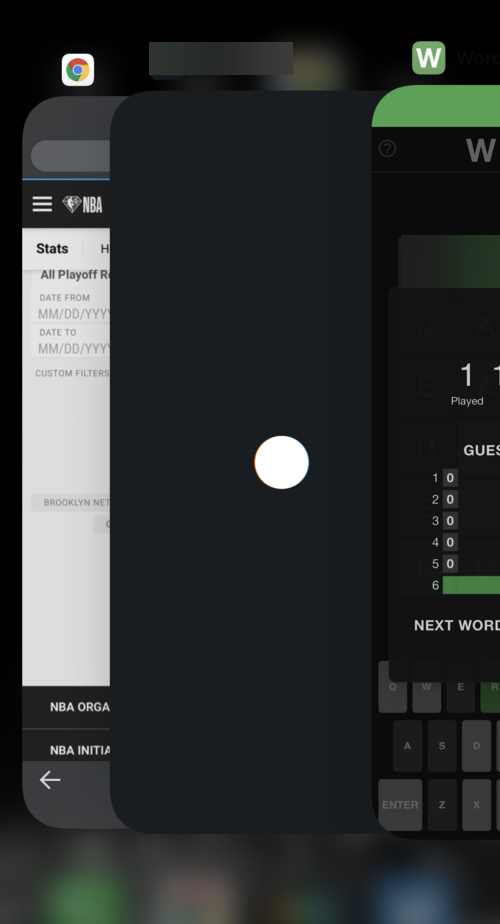
Du vil se fliser av apper som flyter rundt. Sveip opp Wordle-flisen (flisen som har et W på toppen) for å avslutte Wordle-appen.
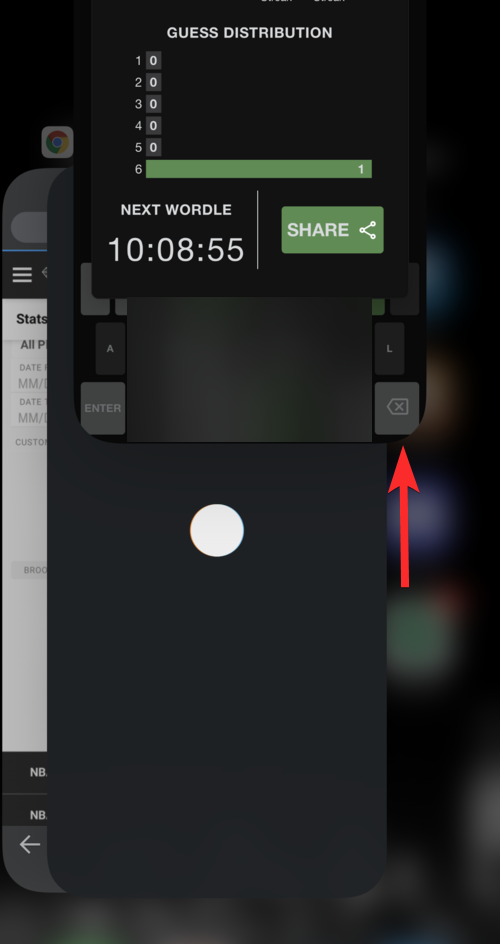
Etter at Wordle-flisen er fjernet, trykk hvor som helst på skjermen annet enn flisene for å gå ut av appbytteren.
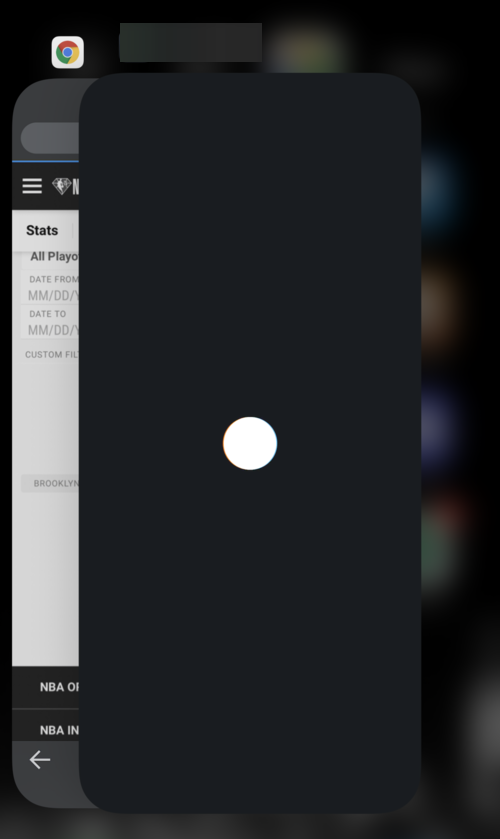
Trykk på Wordle -appen fra telefonen.
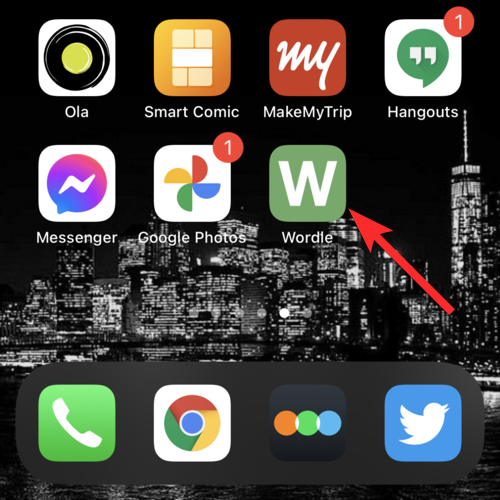
Du er klar til å gå.
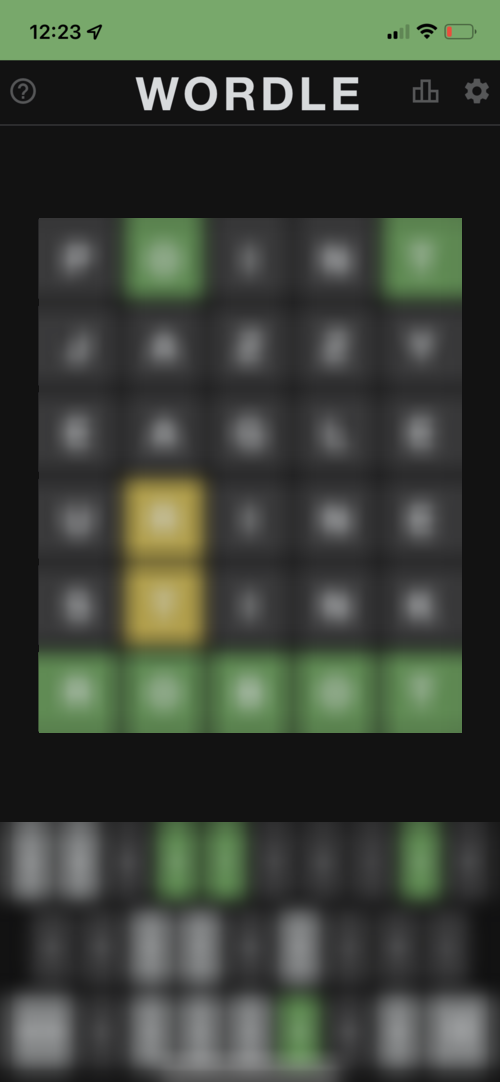
Slik spiller du det samme Wordle-spillet på nytt på iPhone eller Android
Wordle er et puslespill som oppdateres hver dag med et nytt ord. Naturligvis er det fornuftig at du bare kan spille Wordle én gang om dagen. Men hvis du vil spille det igjen, er det et par løsninger du kan gjøre.
Du kan enten åpne Wordles nettsted i en annen nettleser (du kan laste ned forskjellige nettleserapper fra App Store/Google Play Store), eller du kan også spille Wordle i privat/inkognitomodus i nettleseren din. For enkelhets skyld kan du også lage snarveier fra de nye nettleserne hvis de lar deg gjøre det.
Les videre for å finne ut hvordan du kan spille Wordle-spillet igjen i inkognitomodus på Chrome.
Åpne Google Chrome (eller hvilken som helst nettleser) på din Android-telefon eller iPhone. Dette fungerer også på Android-nettbrett og iPad.
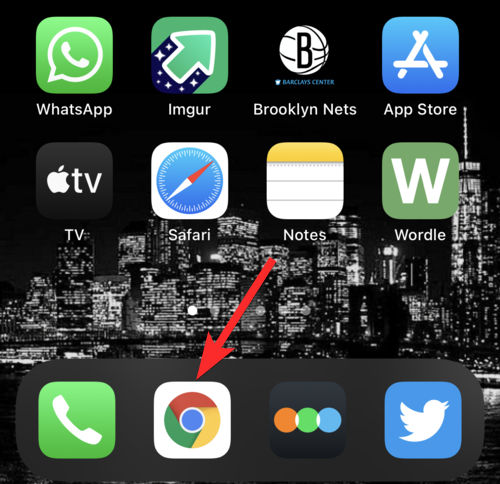
Trykk på ikonet med tre prikker i nedre høyre hjørne av Google Chrome.
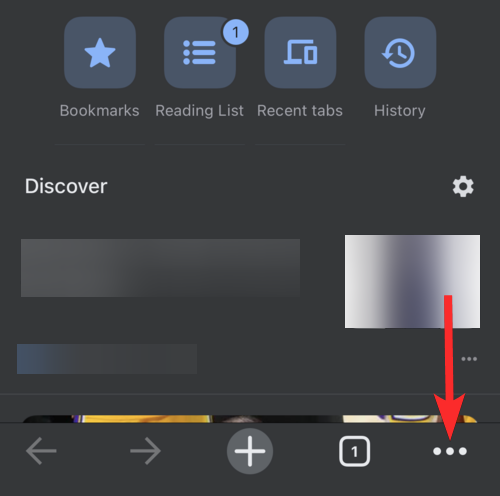
Trykk på Ny inkognitofane .
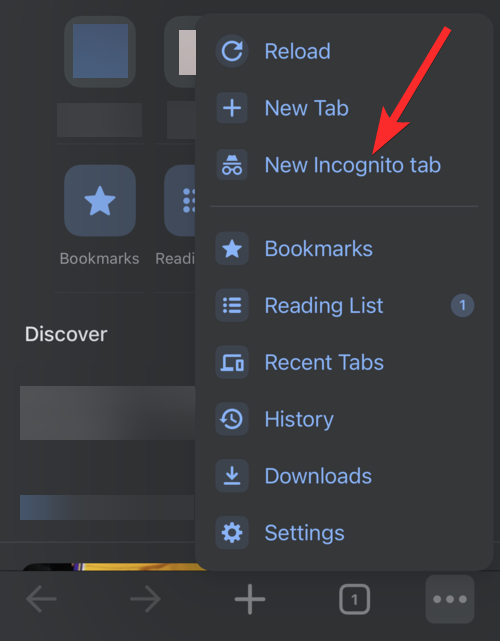
Besøk Wordles nettsted på powerlanguage.co.uk/wordle/ .
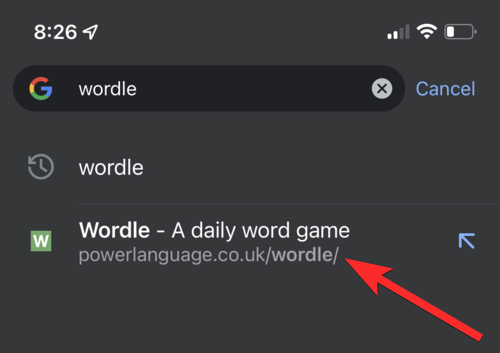
Du kan nå spille Wordle igjen.
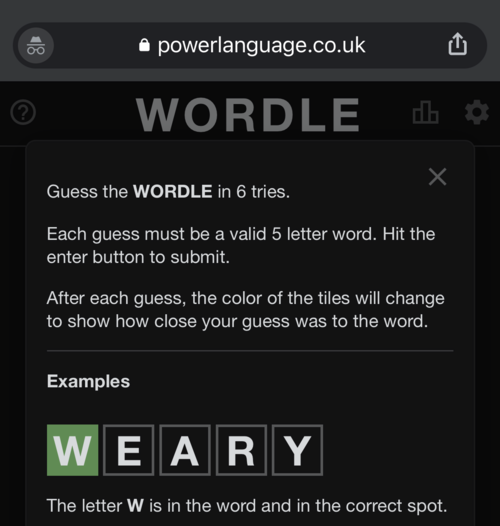
Kan mer enn én person spille spillet på en iPhone eller Android?
Ja, mer enn én person kan spille Wordle på én enhet. Selv om Wordle er ment å spilles bare én gang om dagen, er det fortsatt måter flere personer kan spille det på én enhet.
Spillere kan enten åpne en nettleser i privat/inkognitomodus, eller de kan laste ned forskjellige nettleserapper fra App Store/Play Store og bruke en annen nettleser hver gang de vil spille Wordle på samme enhet. Du kan også lage snarveier for Wordle fra disse nye nettleserne hvis de tillater det.
Det er bare riktig at appene du bruker hver dag også er praktiske å bruke. Vi håper guiden vår gjorde det enklere for deg å spille Wordle. Hvis du har flere spørsmål, kommenter gjerne nedenfor.
Etter at du har rootet Android-telefonen din, har du full systemtilgang og kan kjøre mange typer apper som krever root-tilgang.
Knappene på Android-telefonen din er ikke bare til for å justere volumet eller vekke skjermen. Med noen få enkle justeringer kan de bli snarveier for å ta et raskt bilde, hoppe over sanger, starte apper eller til og med aktivere nødfunksjoner.
Hvis du har glemt den bærbare datamaskinen på jobb og har en viktig rapport du må sende til sjefen din, hva bør du gjøre? Bruk smarttelefonen din. Enda mer sofistikert, gjør telefonen om til en datamaskin for å gjøre det enklere å multitaske.
Android 16 har låseskjerm-widgeter som du kan endre låseskjermen slik du vil, noe som gjør låseskjermen mye mer nyttig.
Android Bilde-i-bilde-modus hjelper deg med å krympe videoen og se den i bilde-i-bilde-modus, slik at du kan se videoen i et annet grensesnitt, slik at du kan gjøre andre ting.
Det blir enkelt å redigere videoer på Android takket være de beste videoredigeringsappene og -programvarene vi lister opp i denne artikkelen. Sørg for at du har vakre, magiske og stilige bilder du kan dele med venner på Facebook eller Instagram.
Android Debug Bridge (ADB) er et kraftig og allsidig verktøy som lar deg gjøre mange ting, som å finne logger, installere og avinstallere apper, overføre filer, rote og flashe tilpassede ROM-er og lage sikkerhetskopier av enheter.
Med autoklikk-applikasjoner trenger du ikke å gjøre mye når du spiller spill, bruker apper eller bruker oppgaver som er tilgjengelige på enheten.
Selv om det ikke finnes noen magisk løsning, kan små endringer i hvordan du lader, bruker og oppbevarer enheten din utgjøre en stor forskjell i å redusere batterislitasjen.
Telefonen mange elsker akkurat nå er OnePlus 13, fordi den i tillegg til overlegen maskinvare også har en funksjon som har eksistert i flere tiår: infrarødsensoren (IR Blaster).







